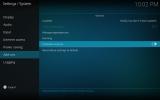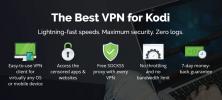כיצד להאיץ את מקל הטלוויזיה האש של אמזון
ה אמזון טלוויזיה Fire Fire היא שיטה זולה וניידת מאוד לגישה לטון זרמי וידאו בטלוויזיה. כל שעליך לעשות הוא לחבר אותו ולהתחיל לצפות - זה באמת כל כך פשוט. לפעמים תרצו לסחוט מהמכשיר הקטן הזה מעט כוח נוסף. ישנם כמה טריקים שבהם תוכלו להשתמש בכדי להאיץ את מקל ה- Amazon Fire TV Stick שלכם. המשך לקרוא למועדפים שלנו!

ערבות 30 יום להחזר הכסף
השתמש ב- VPN כדי להפסיק את מצערת ספק שירותי האינטרנט ולהישאר בטוח
יותר ויותר אנשים פונים ל- VPN כדי להגן על פרטיותם המקוונת. בעידן בו סוכנויות ממשלתיות עוקבות אחר הפעילות שלנו, האקרים מנסים לגנוב נתונים, וספקי האינטרנט מצריכים חיבורים על בסיס תוכן, אתה באמת לא יכול להיזהר. השימוש ב- VPN הוא פיתרון קל להפליא להביס את כל הבעיות הללו ולשמור על ביטחון מקוון. הם אפילו עובדים עם מכשירים ניידים כמו מקלות טלוויזיה בטלוויזיה!
הערכת ה- VPN הטוב ביותר עבור Amazon Fire TV
לא קל לבחור את ה- VPN הנכון, קל וחומר הטוב ביותר עבור מכשירי טלוויזיה Fire Fire של אמזון. המהירות והביטחון הם תמיד חשובים, אך עליכם לקחת בחשבון גם את מערכת ההפעלה הייחודית של Fire Stick ואת החומרה המונעת בחסר דל. ערכנו את ההמלצות שלנו על סמך הקריטריונים הבאים: תאימות אפליקציות ל- Fire Stick,
הורדות מהירות, מדיניות רישום אפס, ללא מגבלות רוחב פס ותנועה ללא פיקוח.הבחירה שלנו: IPVanish
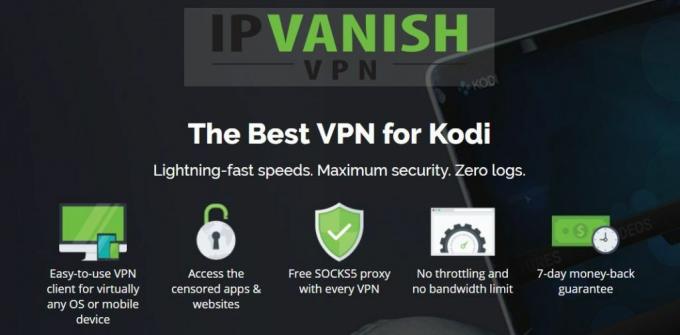
שני דברים חשובים ביותר בעת שימוש ב- VPN במכשיר Fire TV Stick: מהירות וקלות השימוש. IPVanishעושה מאמצים רבים כדי לספק את שניהם. התוכנה המותאמת אישית נוחה לשימוש במיוחד, אפילו על מכשירי טלוויזיה המשתמשים בשלט רחוק זעיר. זה גם קל ולא יגרום להאט של המכשיר שלך. יתרה מכך, ההתקנה של IPVanish מנוהלת דרך Amazon Appstore, כלומר תוכל להפעיל את הדברים תוך זמן קצר.
IPVanish פורס רשת רחבה של יותר מ 850 שרתים ב -60 מדינות שונות, כולם מגובים ב -256 סיביות הצפנה לנתונים, מדיניות רישום אפסית איתנה, וגם הגנה מפני דליפות DNS וגם הריגה אוטומטית החלף. לא משנה באיזה מכשיר אתה מפעיל את ה- VPN שלך, IPVanish מקל על ההנאה מחווית אינטרנט פרטית ומהירה.
כמה יתרונות נוספים של שימוש ב- IPVanish כוללים:
- גישה פתוחה לתוכן מוגבל גיאוגרפי דרך Netflix, Hulu, YouTube ו- BBC iPlayer.
- רוחב פס בלתי מוגבל, ללא מגבלות P2P או סיקור, ולמעשה ללא מכסי מהירות.
- חמישה חיבורים בו זמנית כך שכל המכשירים הביתיים שלך יכולים להיכנס לרשת באופן מיידי.
בלעדי לקוראי טיפים ממכרים: קבלו 60% הנחה מדהימים כשאתה נרשם לשנה של IPVanish, רק 4.87 דולר לחודש! כל תכנית מכוסה בערבות מדהימה של שבעה ימים להחזר הכסף, כך שתוכל לנסות הכל ללא סיכונים וללא דאגות.
כיצד להאיץ את מקל הטלוויזיה האש של אמזון
כמעט כל בעיות המהירות במכשירי סטרימינג ניתנות לרתיחה לשתי קטגוריות: בעיות חיבור לאינטרנט ומערכת הפעלה איטית. הראשון יכול להשתנות מיום ליום ולעיתים קרובות אינו בשליטתך. האחרון קל יותר לתיקון אך נדיר באופן מפתיע בקהילה Fire TV Stick. אנו נעסוק בשני האזורים למטה, ונציע שפע של טיפים וטריקים כדי להאיץ את ה- Amazon Fire TV Stick שלך, לא משנה איזה סוג של בעיות יש לך.
להאיץ את האש בטלוויזיה על ידי הסרת אפליקציות לבעיות
מקלות טלוויזיה חדשים של אמזון הם די מהירים. לעיתים רחוקות תיתקל בבעיות חוצץ וכנראה שלא תיתקל בגמגום וידאו או בפיגור ממשק. עם זאת, ברגע שתתחיל להתקין תוכניות, אתה בדרך לבעיות מהירות. רוב אפליקציות Fire TV הסטנדרטיות לא יגרמו לבעיה, אך אם תטען בתוכן או תתקין תוכנה הפועלת כל הזמן ברקע, ייתכן שתבחין בהאטה.
הדרך הטובה ביותר להאיץ את המכשיר היא פשוט להסיר את התוכניות המדוברות. רוב היישומים בטלוויזיה Fire מציעים כמה אפשרויות בסיסיות אך לא יאפשרו לך לשנות את ההגדרות שלהם מספיק כדי לבצע שיפורים אמיתיים. אם יש לך משהו נטוי לצדדים כמו Kodi, תוכנת VPN, או אפליקציה אחרת שמנטרת את החיבור שלך, הם ככל הנראה אשמים להאטת דברים. ל- Fire OS יש תהליך הסרה מהיר וקל, כך שתוכלו להיפטר מהם וליהנות ממהירויות טובות יותר תוך מספר שניות.
כיצד להסיר התקנת אפליקציות לבעיות:
- פתח את ממשק ה- Fire TV שלך ועבור לתפריט הבית.
- בפריטים בתפריט שבראש המסך, גלול ימינה ובחר "הגדרות". (יתכן שתצטרך להקיש על "למעלה" בשלט שלך כדי להדגיש את התפריט לפני הניווט.)
- גלול ימינה ובחר "יישומים"

- בתפריט יישומים, הזז מטה ובחר "נהל יישומים מותקנים"

- גלול עד שתמצא את האפליקציה שברצונך להסיר. הסרת כל מה שהצבת, כמו Kodi או VPN, עשויה לשפר את מהירות המכשיר שלך.

- בחר באפליקציה ומסך חדש ייפתח. גלול מטה ובחר "הסר התקנה"

- ייפתח מסך משני. בחר "הסר התקנה" שוב.

- לאחר רגע האפליקציה תימחק ממכשיר ה- Fire TV שלכם.
- חזור על התהליך עבור כל אפליקציה שתרצה להיפטר ממנה.
להאיץ את מקל האש שלך באמצעות עדכון
אמזון משחררת כל העת עדכוני Fire OS כדי להפוך את הדברים למהירים יותר, חלקים וקלים יותר לשימוש. ישנם גם מספר תיקוני אבטחה שתצטרך לשמור על בטיחותך בזמן שאתה זורם. כדאי לבדוק את דף ההגדרות כדי לוודא שהמכשיר מעודכן מכיוון שפעולה פשוטה זו עשויה לתקן את כל הבעיות שלך.
כיצד לבדוק אם קיימים עדכוני Fire OS:
- פתח את ממשק ה- Fire TV שלך ועבור לתפריט הבית.
- בפריטים בתפריט שבראש המסך, גלול ימינה ובחר "הגדרות".
- גלול ימינה ובחר "מכשיר"

- בחר "בדוק אם יש עדכון מערכת" ואשר בחלון הבא.

- ה- Fire TV Stick יחפש אוטומטית תוכנה חדשה. אם זה זמין, תתבקש להוריד ולהתקין באופן מיידי.
הפעל מחדש את מכשיר ה- Fire TV שלך כדי להגביר את המהירות
לעיתים רחוקות אנו מכבים את מקלות האש שלנו. מיום ליום הם פשוט ישנים ומתעוררים כשאנחנו רוצים לצפות במשהו. עם הזמן זה יכול להוביל להאטת ממשק קלה או אפילו לבעיות חיץ. אתחול מחדש מהיר ינקה את המטמון הזמני ויעניק לטלוויזיה לטלוויזיה שלך חיזוק במהירות. אתה תמיד יכול לנתק אותו, לחכות כמה שניות ואז לחבר אותו לחיבור, אך השימוש באפשרות אתחול התוכנה בדרך כלל מהירה ובטוחה יותר.
כיצד להפעיל מחדש מקל Fire Fire:
- פתח את ממשק ה- Fire TV שלך ועבור לתפריט הבית.
- בפריטים בתפריט שבראש המסך, גלול ימינה ובחר "הגדרות".
- גלול ימינה ובחר "מכשיר"

- בחר "הפעל מחדש" ואשר בחלון הבא.

- ה- Fire TV Stick יופעל מחדש באופן אוטומטי.
השג שיפור מהיר באמצעות כיבוי הגדרות האפליקציה
בכל פעם שאתה מפעיל את המכשיר שלך כמו גם בנקודות אקראיות לאורך היום, מערכת ההפעלה של Fire מפעילה את השרתים של אמזון לבדוק אם כל אחד מהיישומים שלך עדכון. אם מותקנת בה הרבה תוכנה זה יכול לגרום להאטה רצינית, במיוחד לאחר אתחול מחדש. בדרך כלל לא כדאי לכבות עדכונים מכיוון שתוכנה חדשה מהירה יותר מישנה, אך כדאי לנסות לראות אם היא פותרת את בעיות המהירות שלך.
כבה עדכוני אפליקציה אוטומטיים:
- פתח את ממשק ה- Fire TV שלך ועבור לתפריט הבית.
- בפריטים בתפריט שבראש המסך, גלול ימינה ובחר "הגדרות".
- גלול ימינה ובחר "יישומים" ואחריו "Appstore".

- עבור אל "עדכונים אוטומטיים" והפעל אותו לכיבוי.

בזמן שאתה נמצא בתפריט היישומים, יש הגדרה קטנה נוספת שתוכל לשנות. לא תהיה לכך השפעה רבה על חוויית המהירות שלך, אבל כדאי להחליף אותה בשם הפרטיות.
- חזור למסך "יישומים" תחת ההגדרות.
- מצא את הפריט בשם "איסוף נתוני שימוש באפליקציות"
- לחץ כדי לכבות אותו.

אפס במפעל את מקל הטלוויזיה האש שלך למהירות רבה יותר
אם אף אחת מהאפשרויות שלעיל לא ריפאה את בעיות ההאטה שלך, ואם אתה בטוח שחיבור האינטרנט שלך לא גורם להאטה, המוצא האחרון שלך יכול לאפס את המכשיר לברירת המחדל של היצרן מדינה. זה ימחק את כל מה שמוצג ב- Fire TV Stick שלך, כולל הורדות אפליקציה וכל תוכנה שהטענת בצד. הרכישות שלך יישמרו, כמובן, אך תצטרך להיכנס ולהוריד הכל לאחר שהאיפוס יושלם.
כיצד לאפס מפעל מקל טלוויזיה Fire:
- פתח את ממשק ה- Fire TV שלך ועבור לתפריט הבית.
- בפריטים בתפריט שבראש המסך, גלול ימינה ובחר "הגדרות".
- גלול ימינה ובחר "מכשיר"
- בחר "הפעל מחדש" ואשר בחלון הבא.
- ה- Fire TV Stick יופעל מחדש באופן אוטומטי.
הבנת מגבלות החומרה
כשמדובר בזה, האמזון Fire TV Stick אינו מכשיר בעל מתח גבוה. לא תצליח לסחוט ממנו את סוג הביצועים שאתה עשוי להשיג מסמארטפון, טאבלט או להגדיר את תיבת ה- Fire TV. אם אתה משווה את ה- TV Stick שלך למכשיר אחר, נושא ההאטה שלך עשוי להראות גרוע ממה שהוא בפועל. להיות מודע לעובדה זו יכול לחסוך לכם לחץ, לכן קחו בחשבון את מצבכם בזהירות!
האטת אינטרנט וטלוויזיה האש של אמזון שלך
לא כל בעיות המהירות קשורות ישירות לחומרה. אם סרטון מגמגם לעתים קרובות או נתקע בשלב החיץ, האשם ככל הנראה הוא החיבור שלך לאינטרנט. בעיות רשת מסוימות קשורות לעומס של ספק שירותי אינטרנט או אפילו לטעינה של שרתים מרוחקים, דבר שלא ניתן לעשות איתם כלום. יש כמה בעיות שאתה יכול לבדוק עם הרשת המקומית שלך כדי לוודא שהיא לא הסיבה. רץ ברשימה שלהלן וה- Amazon Fire TV Stick שלך יחזור להיות מהיר תוך זמן קצר.
- החלף שרתי VPN - אם אתה משתמש ב- VPN ב- Fire Stick שלך (ואתה אמור להיות כזה!) יכול להיות שאתה נתקל בבעיה עם שרת איטי. פתח את האפליקציה במכשיר שלך ובחר מיקום אחר כדי לראות אם זה מזרז את העניינים.
- בדוק את ה- Wi-Fi שלך - אינטרנט אלחוטי הוא לא הדרך הטובה ביותר לחבר מכשירי סטרימינג, אך עבור מקלות טלוויזיה זו האפשרות הטובה ביותר שיש לנו. במידת האפשר, וודאו שהמכשיר שלכם קרוב לנתב ככל האפשר, רצוי באותו החדר.
- כבה את ה- VPN שלך - VPNs הם איטיים יותר מרוב חיבורי האינטרנט הלא מאובטחים. אם החלפת שרתים אינה מאפשרת מהירות מסוימת, נסה להשבית את ה- VPN שלך.
- נתב והפעלה מחדש של המודם - פיתרון מהיר להאטת רשת מקומית הוא ביצוע איפוס מהיר. כבה את המודם והנתב שלך, המתן עשר שניות ואז חבר אותם שוב באותו סדר. זה יכול לנקות בעיות הפרעות בערוצים ולהחזיר את הרשת המקומית למסלול הנכון.
טריקים מהירים יותר עבור אמזון פייר TV
מכשירי הטלוויזיה של אמזון פייר עובדים נהדר מחוץ לקופסה. הם דורשים כמעט שום הגדרה וזרם של סרטונים ממקורות שונים בקלות. ההאטה אכן קורה מדי פעם, כמובן, כך שאם יש לך כמה טריקים ייחודיים שבהם אתה משתמש כדי להאיץ את ה- Fire Stick שלך, יידע אותנו בתגובות!
לְחַפֵּשׂ
הודעות האחרונות
מוספי הספורט הטובים ביותר לקודי שעובדים בשנת 2020
אין כמו לחזור הביתה מיום ארוך בעבודה, להדליק את הטלוויזיה ולצפות במ...
כיצד להתקין את Elysium Kodi Addon, מאגרי עבודה מרובים
צפייה בסרטים ותכניות טלוויזיה השתנתה בעשורים האחרונים. זה התחיל עם ...
כיצד להתקין את Elysium Kodi Addon, מאגרי עבודה מרובים
צפייה בסרטים ותכניות טלוויזיה השתנתה בעשורים האחרונים. זה התחיל עם ...